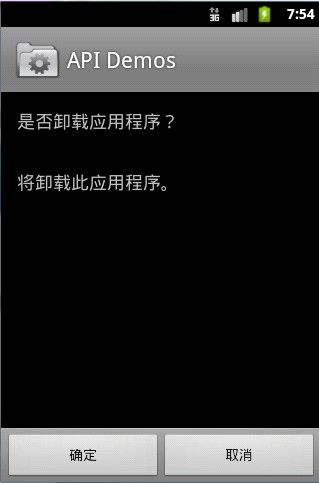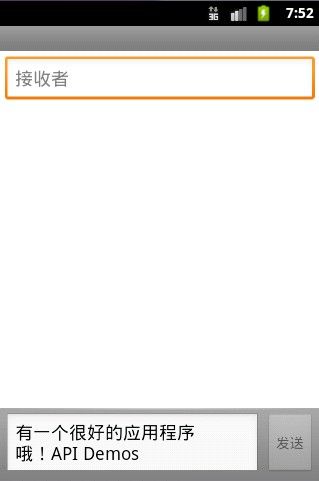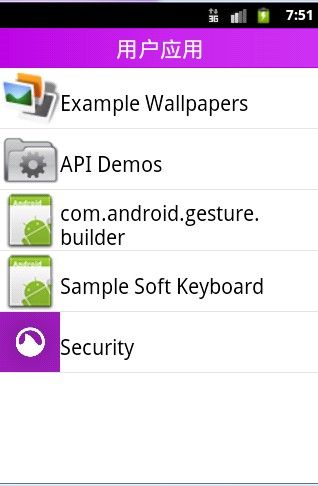Android项目实战--手机卫士22--卸载和分享功能的完成以及用户及系统应用的切换
昨天,我们已经把运行这个功能给做出来啦,那么今天我们就把卸载和分享这两个功能给完成一下,当然还有一个用户应用与全部应用之间的切换
其实这个卸载的功能是不难完成的,主要就是调用一下系统自己的卸载的那个app就可以的了,但是我们这里就会有一个问题了,就是ListView的刷新啦,每当我们卸载一个应用的时候,我们都要重新更新一下数据,以保证数据一致性,所以麻烦的就是在刷新数据啦,
而那个分享的功能呢,也很简单的,就是调用了系统自己的分享组件,好啦,下面我们来看一下要做的效果先
好啦,大家可以看到上面的图啦,第二张图片就是我们调用了系统的卸载功能之后的样子,第三张图片就是调用了系统的分享功能之后的样子啦
那么我们现在就去写一下了,其实这个卸载的功能也是非常的容易的啦,只要判断一下是不是系统的应用,如果是就不让卸载,如果不是,那么就调用系统的卸载功能
if(item.isSystemApp())
{
Toast.makeText(AppManagerActivity.this, "不能卸载系统的应用程序", Toast.LENGTH_SHORT).show();
}
else
{
String strUri = "package:" + item.getPackageName();
Uri uri = Uri.parse(strUri);
Intent deleteIntent = new Intent();
deleteIntent.setAction(Intent.ACTION_DELETE);
deleteIntent.setData(uri);
startActivityForResult(deleteIntent, 0);
}
因为我们把应用卸载了之后,我们就要把数据刷新了才行的,不然用户就会看到以前的数据了,所以,我们就使用了startActivityForResult这种方式来启动这个activity了
这样子,我们就可能重写onActivityResult方法来刷新数据啦
@Override
protected void onActivityResult(int requestCode, int resultCode, Intent data)
{
super.onActivityResult(requestCode, resultCode, data);
if("用户应用".equals(tv_app_title.getText().toString().trim()))
{
initUI(true);
adapter.setAppInfos(getUserApp());
//通知ListView数据发生了变化
adapter.notifyDataSetChanged();
}
else
{
initUI(false);
}
}
可能大家现在看上面的这个initUI有点困惑的,其实没事的,你只要知道我们就是在这个方法里面刷新数据的就可以的了,那个initUI方法,我们因为要做那个用户应用的切换,所以会有一些不同,下面我们就会说的了
现在我们的卸载功能就完成的啦,那我们就一鼓作气的把那个分享的功能也完成了吧
分享功能,我们也是通过调用Android自己的分享功能来完成的
Intent shareIntent = new Intent();
//设置Intent的action
shareIntent.setAction(Intent.ACTION_SEND);
//设定分享的类型是纯文本的
shareIntent.setType("text/plain");
//设置分享主题
shareIntent.putExtra(Intent.EXTRA_SUBJECT, "分享");
//设置分享的文本
shareIntent.putExtra(Intent.EXTRA_TEXT, "有一个很好的应用程序哦!" + item.getAppName());
//shareIntent = Intent.createChooser(shareIntent, "分享");
startActivity(shareIntent);
就这样,我们简单的几句代码,就可以把我们的分享功能做好的了。
做完这两个功能之后,那么我们现在就来做一下,那个用户应用与全部应用之间的切换了,先来看一下效果
当我们点击上面的标题栏的时候,我们就可以在所有应用与用户应用之间切换了
要做这样一个功能,首先,我们就要给那个LinearLayout加一个点击事件啦
做这个功能有点麻烦,因为我们不可能第一次切换,就打开数据库去查询的吧,这样子的开销太大了,效率会非常的低
所以我们就要用别的方法啦,我是新建了一个List,然后把所有的用户应用的信息都存放到里面去,这样我们只需要遍历我们当时读取出来的所有应用就可以啦,通过判断一下是不是系统的应用,如果不是,就放到这个List里面去
private List<AppInfo> getUserApp()
{
List<AppInfo> userApps = new ArrayList<AppInfo>();
for(AppInfo info : list)
{
if(!info.isSystemApp())
{
userApps.add(info);
}
}
return userApps;
}
你会发现,我们之前写的那个判断是不是系统应用的方法,在这里会有很大的应用喔
当然,这样还是不行的,因为我们卸载了之后,那个数据还是要刷新的呢,所以我们就要对刚加载数据的时候做一些处理啦
private void initUI(final boolean isUserApp)
{
flag = false;
ll_app_manager_progress.setVisibility(View.VISIBLE);
//因为搜索手机里面的应用程序有可能是非常耗时的,所以我们开启一个新的线程去进行搜索
//当搜索完成之后,就把一个成功的消息发送给Handler,然后handler把搜索到的数据设置进入listview里面
new Thread()
{
public void run()
{
provider = new AppInfoProvider(AppManagerActivity.this);
list = provider.getAllApps();
Message msg = new Message();
if(isUserApp)
{
msg.what = GET_USER_APP_FINISH;
}
else
{
msg.what = GET_ALL_APP_FINISH;
}
handler.sendMessage(msg);
};
}.start();
}
这就是我们刚刚在上面看到的initUI啦,其实就是分开来发送不同的message而已
private Handler handler = new Handler()
{
public void handleMessage(Message msg)
{
//进度条设置为不可见
ll_app_manager_progress.setVisibility(View.GONE);
switch(msg.what)
{
case GET_ALL_APP_FINISH :
adapter = new AppManagerAdapter(list);
lv_app_manager.setAdapter(adapter);
flag = true;
break;
case GET_USER_APP_FINISH :
adapter = new AppManagerAdapter(getUserApp());
lv_app_manager.setAdapter(adapter);
flag = true;
break;
default :
break;
}
};
};
上面的就是Handler的处理啦
好啦,到这里为止,我们就把上面的三个功能做完啦,有点零碎,主要都是一些细节的处理,大家可以慢慢看一下
下面把我们完成的Activity类粘出来
com.xiaobin.security.ui.AppManagerActivity
package com.xiaobin.security.ui;
import java.util.ArrayList;
import java.util.List;
import android.annotation.SuppressLint;
import android.app.Activity;
import android.content.Intent;
import android.content.pm.ActivityInfo;
import android.content.pm.PackageInfo;
import android.content.pm.PackageManager;
import android.content.pm.PackageManager.NameNotFoundException;
import android.graphics.Color;
import android.graphics.drawable.ColorDrawable;
import android.graphics.drawable.Drawable;
import android.net.Uri;
import android.os.Bundle;
import android.os.Handler;
import android.os.Message;
import android.view.Gravity;
import android.view.View;
import android.view.View.OnClickListener;
import android.view.ViewGroup;
import android.view.animation.ScaleAnimation;
import android.widget.AbsListView;
import android.widget.AbsListView.OnScrollListener;
import android.widget.AdapterView;
import android.widget.AdapterView.OnItemClickListener;
import android.widget.BaseAdapter;
import android.widget.ImageView;
import android.widget.LinearLayout;
import android.widget.ListView;
import android.widget.PopupWindow;
import android.widget.TextView;
import android.widget.Toast;
import com.xiaobin.security.R;
import com.xiaobin.security.domain.AppInfo;
import com.xiaobin.security.engine.AppInfoProvider;
public class AppManagerActivity extends Activity implements OnClickListener
{
private static final int GET_ALL_APP_FINISH = 1;
private static final int GET_USER_APP_FINISH = 2;
private ListView lv_app_manager;
private LinearLayout ll_app_manager_progress;
private AppInfoProvider provider;
private AppManagerAdapter adapter;
private PopupWindow popupWindow;
private TextView tv_app_title;
//判断是不是还在加载中,如果还在加载中的话,就不能进行应用的切换
private boolean flag = false;
private List<AppInfo> list;
@SuppressLint("HandlerLeak")
private Handler handler = new Handler()
{
public void handleMessage(Message msg)
{
//进度条设置为不可见
ll_app_manager_progress.setVisibility(View.GONE);
switch(msg.what)
{
case GET_ALL_APP_FINISH :
adapter = new AppManagerAdapter(list);
lv_app_manager.setAdapter(adapter);
flag = true;
break;
case GET_USER_APP_FINISH :
adapter = new AppManagerAdapter(getUserApp());
lv_app_manager.setAdapter(adapter);
flag = true;
break;
default :
break;
}
};
};
@Override
protected void onCreate(Bundle savedInstanceState)
{
super.onCreate(savedInstanceState);
setContentView(R.layout.app_manager);
lv_app_manager = (ListView) findViewById(R.id.lv_app_manager);
ll_app_manager_progress = (LinearLayout) findViewById(R.id.ll_app_manager_progress);
tv_app_title = (TextView) findViewById(R.id.tv_app_title);
tv_app_title.setOnClickListener(this);
initUI(false);
lv_app_manager.setOnItemClickListener(new OnItemClickListener()
{
@Override
public void onItemClick(AdapterView<?> parent, View view, int position, long id)
{
dismissPopupWindow();
//用来存放当前的item的坐标值,第一个是x的坐标,第二个是y的坐标
int[] location = new int[2];
//把当前的item的坐标值放到int数组里面
view.getLocationInWindow(location);
View popupView = View.inflate(AppManagerActivity.this, R.layout.popup_item, null);
LinearLayout ll_app_uninstall = (LinearLayout) popupView.findViewById(R.id.ll_app_uninstall);
LinearLayout ll_app_run = (LinearLayout) popupView.findViewById(R.id.ll_app_start);
LinearLayout ll_app_share = (LinearLayout) popupView.findViewById(R.id.ll_app_share);
ll_app_uninstall.setOnClickListener(AppManagerActivity.this);
ll_app_run.setOnClickListener(AppManagerActivity.this);
ll_app_share.setOnClickListener(AppManagerActivity.this);
//拿到当时点击的条目,并设置到view里面
AppInfo info = (AppInfo) lv_app_manager.getItemAtPosition(position);
ll_app_uninstall.setTag(info);
ll_app_run.setTag(info);
ll_app_share.setTag(info);
//添加动画
LinearLayout ll_app_popup = (LinearLayout) popupView.findViewById(R.id.ll_app_popup);
ScaleAnimation scaleAnimation = new ScaleAnimation(0.0f, 1.0f, 0.0f, 1.0f);
scaleAnimation.setDuration(300);
//new 一个PopupWindow出来
popupWindow = new PopupWindow(popupView, 230, 70);
//一定要给PopupWindow设置一个背景图片,不然的话,会有很多未知的问题的
//如没办法给它加上动画,还有显示会有问题等,
//如果我们没有要设置的图片,那么我们就给它加上了一个透明的背景图片
Drawable drawable = new ColorDrawable(Color.TRANSPARENT);
popupWindow.setBackgroundDrawable(drawable);
int x = location[0] + 60;
int y = location[1];
//把PopupWindow显示出来
popupWindow.showAtLocation(view, Gravity.LEFT | Gravity.TOP, x, y);
//开启动画
ll_app_popup.startAnimation(scaleAnimation);
}
});
//当listview滚动的时候调用的方法
lv_app_manager.setOnScrollListener(new OnScrollListener()
{
@Override
public void onScrollStateChanged(AbsListView view, int scrollState)
{
dismissPopupWindow();
}
@Override
public void onScroll(AbsListView view, int firstVisibleItem, int visibleItemCount, int totalItemCount)
{
dismissPopupWindow();
}
});
}
//判断PopupWindow是不是存在,存在就把它dismiss掉
private void dismissPopupWindow()
{
if(popupWindow != null)
{
popupWindow.dismiss();
popupWindow = null;
}
}
@Override
public void onClick(View v)
{
//加载过程中的时候,不能点击
if(!flag)
{
return;
}
AppInfo item = (AppInfo) v.getTag();
switch(v.getId())
{
//当我们点击那个标题栏之后,我们就只把用户的应用列出来
case R.id.tv_app_title :
if("所有应用".equals(tv_app_title.getText().toString().trim()))
{
tv_app_title.setText("用户应用");
adapter.setAppInfos(getUserApp());
//通知ListView数据发生了变化
adapter.notifyDataSetChanged();
}
else
{
tv_app_title.setText("所有应用");
adapter.setAppInfos(list);
adapter.notifyDataSetChanged();
}
break;
case R.id.ll_app_uninstall :
if(item.isSystemApp())
{
Toast.makeText(AppManagerActivity.this, "不能卸载系统的应用程序", Toast.LENGTH_SHORT).show();
}
else
{
String strUri = "package:" + item.getPackageName();
Uri uri = Uri.parse(strUri);
Intent deleteIntent = new Intent();
deleteIntent.setAction(Intent.ACTION_DELETE);
deleteIntent.setData(uri);
startActivityForResult(deleteIntent, 0);
}
break;
case R.id.ll_app_start :
try
{
//拿到这个包对应的PackageInfo对象,这里我们指定了两个flag,
//一个就是之前讲过的,所有的安装过的应用程序都找出来,包括卸载了但没清除数据的
//一个就是指定它去扫描这个应用的AndroidMainfest文件时候的activity节点,
//这样我们才能拿到具有启动意义的ActivityInfo,如果不指定,是无法扫描出来的
PackageInfo packageInfo = getPackageManager().getPackageInfo(item.getPackageName(), PackageManager.GET_UNINSTALLED_PACKAGES | PackageManager.GET_ACTIVITIES);
//扫描出来的所以activity节点的信息
ActivityInfo[] activityInfos = packageInfo.activities;
//有些应用是无法启动的,所以我们就要判断一下
if(activityInfos != null && activityInfos.length > 0)
{
//在扫描出来的应用里面,第一个是具有启动意义的
ActivityInfo startActivity = activityInfos[0];
//设置好Intent,启动activity
Intent intent = new Intent();
intent.setClassName(item.getPackageName(), startActivity.name);
startActivity(intent);
}
else
{
Toast.makeText(AppManagerActivity.this, "这个应用程序无法启动", Toast.LENGTH_SHORT).show();
}
}
catch (NameNotFoundException e)
{
e.printStackTrace();
}
break;
case R.id.ll_app_share :
Intent shareIntent = new Intent();
//设置Intent的action
shareIntent.setAction(Intent.ACTION_SEND);
//设定分享的类型是纯文本的
shareIntent.setType("text/plain");
//设置分享主题
shareIntent.putExtra(Intent.EXTRA_SUBJECT, "分享");
//设置分享的文本
shareIntent.putExtra(Intent.EXTRA_TEXT, "有一个很好的应用程序哦!" + item.getAppName());
//shareIntent = Intent.createChooser(shareIntent, "分享");
startActivity(shareIntent);
break;
default :
break;
}
dismissPopupWindow();
}
@Override
protected void onActivityResult(int requestCode, int resultCode, Intent data)
{
super.onActivityResult(requestCode, resultCode, data);
if("用户应用".equals(tv_app_title.getText().toString().trim()))
{
initUI(true);
adapter.setAppInfos(getUserApp());
//通知ListView数据发生了变化
adapter.notifyDataSetChanged();
}
else
{
initUI(false);
}
}
private void initUI(final boolean isUserApp)
{
flag = false;
ll_app_manager_progress.setVisibility(View.VISIBLE);
//因为搜索手机里面的应用程序有可能是非常耗时的,所以我们开启一个新的线程去进行搜索
//当搜索完成之后,就把一个成功的消息发送给Handler,然后handler把搜索到的数据设置进入listview里面
new Thread()
{
public void run()
{
provider = new AppInfoProvider(AppManagerActivity.this);
list = provider.getAllApps();
Message msg = new Message();
if(isUserApp)
{
msg.what = GET_USER_APP_FINISH;
}
else
{
msg.what = GET_ALL_APP_FINISH;
}
handler.sendMessage(msg);
};
}.start();
}
private List<AppInfo> getUserApp()
{
List<AppInfo> userApps = new ArrayList<AppInfo>();
for(AppInfo info : list)
{
if(!info.isSystemApp())
{
userApps.add(info);
}
}
return userApps;
}
//======================================================================
private class AppManagerAdapter extends BaseAdapter
{
private List<AppInfo> appInfos;
public AppManagerAdapter(List<AppInfo> appInfos)
{
this.appInfos = appInfos;
}
//设置adapter的数据
public void setAppInfos(List<AppInfo> appInfos)
{
this.appInfos = appInfos;
}
@Override
public int getCount()
{
return appInfos.size();
}
@Override
public Object getItem(int position)
{
return appInfos.get(position);
}
@Override
public long getItemId(int position)
{
return position;
}
@Override
public View getView(int position, View convertView, ViewGroup parent)
{
AppInfo info = appInfos.get(position);
if(convertView == null)
{
View view = View.inflate(AppManagerActivity.this, R.layout.app_manager_item, null);
AppManagerViews views = new AppManagerViews();
views.iv_app_icon = (ImageView) view.findViewById(R.id.iv_app_manager_icon);
views.tv_app_name = (TextView) view.findViewById(R.id.tv_app_manager_name);
views.iv_app_icon.setImageDrawable(info.getIcon());
views.tv_app_name.setText(info.getAppName());
view.setTag(views);
return view;
}
else
{
AppManagerViews views = (AppManagerViews) convertView.getTag();
views.iv_app_icon.setImageDrawable(info.getIcon());
views.tv_app_name.setText(info.getAppName());
return convertView;
}
}
}
//用来优化listview的类
private class AppManagerViews
{
ImageView iv_app_icon;
TextView tv_app_name;
}
}
好啦,到这里,我们今天的代码就写完的啦,下一次,我们就结合我们这两天做的,做一个程序锁的功能
最后,和大家说一下
为了方便大家的交流,我创建了一个群,这样子大家有什么疑问也可以在群上交流
群号是298440981
今天源码下载